履歴書の作成に関しては、数百ドルを費やして履歴書を作成する人もいます。履歴書が充実していることが、就職活動を成功させるための重要な要素であり、職務を適切に作成する方法を学ぶことはしばしば威圧的です。リソースとウェブサイトは自由に利用できません。しかし、それはあなたが支払いをせずに質の高い履歴書を書くことから逃げることができないという意味ではありません。 Googleドキュメントの履歴書テンプレートを使用することは、そのための最良の方法の1つです。
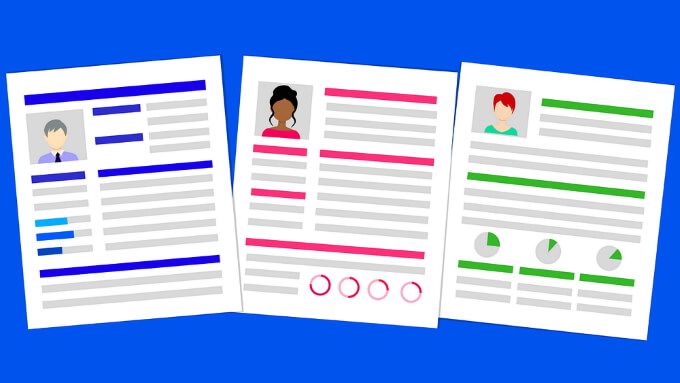
幸いなことに、Googleはドキュメントの人気を履歴書作成ツールとして認識し、テンプレートのギャラリーを提供して開始を支援しています。
Googleドキュメントの検索方法テンプレートの再開
Googleドキュメント に移動すると、ページの上部に新しいドキュメントを作成するためのオプションを含む行が表示されます。この行には1つまたは2つの履歴書テンプレートが表示される場合がありますが、右上隅の[テンプレートギャラリー]リンクをクリックするとチェックアウトできる他のテンプレートがあります。
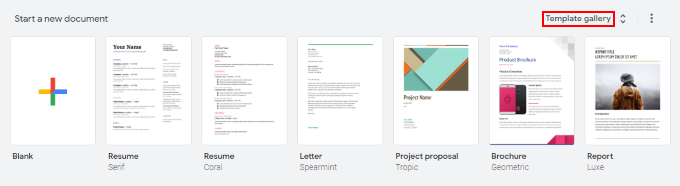
これをクリックすると、テンプレートギャラリーが展開され、合計5つの異なる履歴書テンプレート:Swiss、Serif、Coral、Spearmint、Modern Writer。
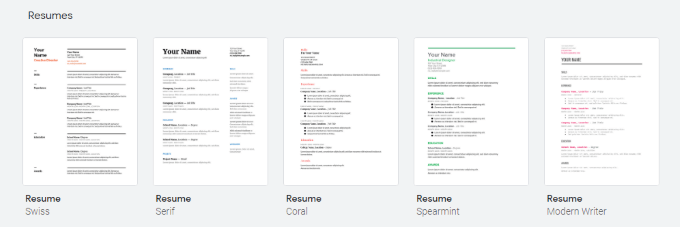
クリックすると、テンプレートの編集を開始できる新しいドキュメントに直接移動します。
Googleドキュメントの履歴書テンプレートを編集する方法
好きな履歴書テンプレートを選択したら、編集を開始できます。例としてSerifテンプレートをチェックしてみましょう。
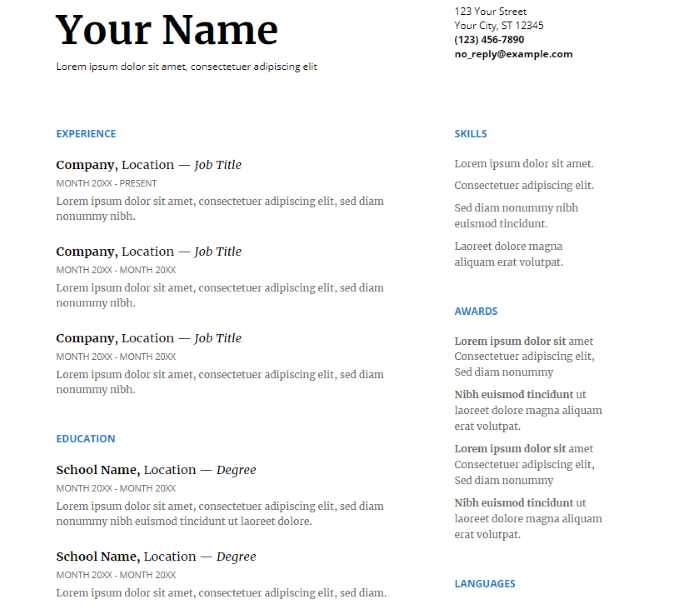
Serifは機密性の高い2列のテンプレートです。ページのコンテンツがどのように埋められるかに基づいてセクションを追加または削除できますが、どちらの列も他の列よりも大幅に長いテキストでスタックしないことが重要です。
それを行うと、最終的に目障りになります。したがって、単一列の履歴書テンプレート(CoralやModern Writerなど)をお勧めします。
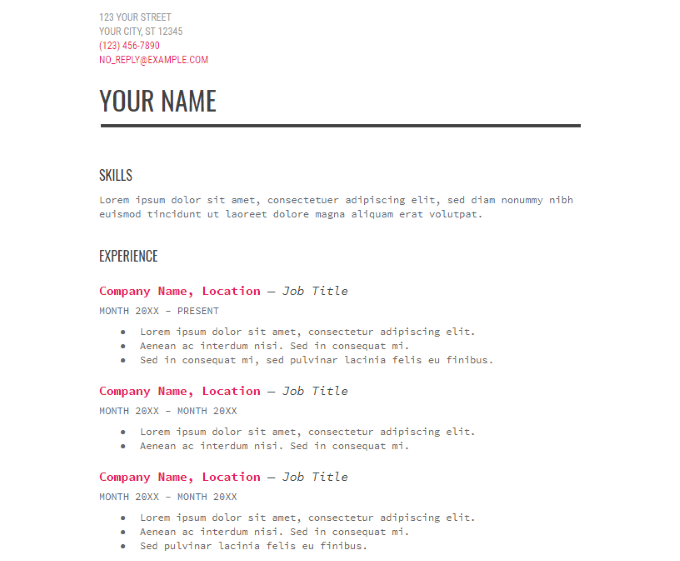
最初のテンプレートの選択がニーズに合わない場合は、常に他の人を試すことができます。テキストのフォント、色、その他の属性を強調表示して変更するだけで、セクションの名前を簡単に変更したり、色を変更したりできます。変更を簡単に元に戻したり、テンプレートを最初からリロードしたりできるため、実験を恐れないでください。
覚えておくべき重要なヒントの1つは、アウトラインが適切に機能するように、事前に設定された書式スタイルに従うことです。
p>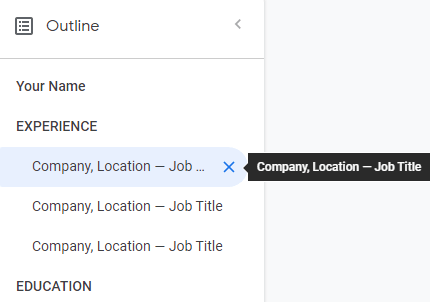
履歴書テンプレート内のテキスト、あなたは実際にそうではないすべてに気づくでしょう「lorem ipsum」テキストは見出しです。通常のテキストを書式設定して見出しテキストと同じように表示することもできますが、見出しとして設定すると、Google Docsでそれらをアウトラインのどこに配置するかが決まります。 Googleドキュメントのリンクとして、書式設定ルールに従うことで、すべてのファイル形式で可能な限り最適なエクスポートに変換できます。一部のテキストエディタはアウトラインをサポートしています。
Googleドキュメントの履歴書テンプレートを保存する方法
前述したように、Googleドキュメントのリンクの形で履歴書を提出するように求める雇用主はあまり見当たりません。だから、履歴書を適切にエクスポートする方法を理解する必要があります。一般的なテキストベースのファイル形式の1つ。
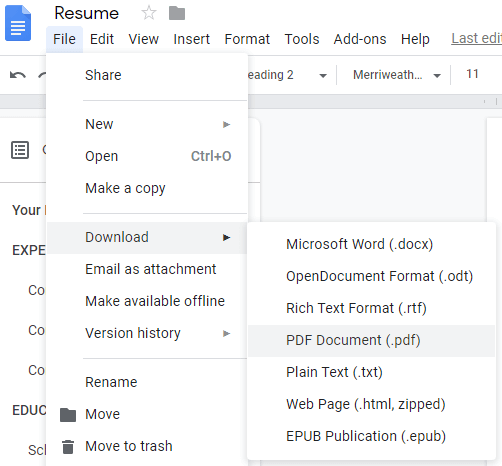
幸いなことに、Googleはこのプロセスを数回クリックするだけで非常に簡単にしています。必要なのは、[ファイル]メニューをクリックし、[ダウンロード]にカーソルを合わせてオプションを展開し、ダウンロードするファイル形式のいずれかをクリックするだけです。
就職活動に関する私の経験では、ほとんどの企業と雇用主はPDFドキュメント形式で履歴書を要求しますが、Microsoft Word、リッチテキスト形式、およびプレーンテキストを保持しても問題ありません履歴書のコピー。これらをダウンロードすると、今後の時間を節約できます。
また、Foxit PDFリーダー 、2など。エクスポートプロセスは必ずしも完全ではないため、これらのファイルを端から端まで修正する必要がある場合があります。
履歴書を頻繁に更新する場合は、忘れずに再ダウンロードする必要があります。これらの各形式で再開します。誰かがあなたが普段使用しない形式でそれを要求しているという理由だけで、スリップして古い履歴書を送信しないでください。
これは、テンプレートを再開します。プロセスをより速く簡単にする有料の代替手段がありますが、GoogleDocsの履歴書テンプレートは、最高かつ最も柔軟な無料オプションの1つです。